Cara mulai trading di MetaTrader 4 atau MetaTrader 5 untuk komputer desktop
Saat menggunakan MetaTrader 4 atau MetaTrader 5 untuk trading bersama Octa, ada dua opsi mendasar: trading berbasis web atau trading berbasis desktop. Trading berbasis web sangatlah mudah, cukup masuk ke terminal web MetaTrader dan mulai trading. Anda tidak memerlukan perangkat lunak, hanya peramban. Jadi, Anda bisa masuk dan membuka order dari komputer apa saja.
Trading desktop mengharuskan Anda untuk mengunduh dan menginstal MetaTrader 4 atau MetaTrader 5 untuk PC. Mobilitas Anda terbatas karena hanya bisa trading di satu komputer, tetapi Meta Trader versi PC ini memiliki lebih banyak fitur, mendukung lebih banyak jendela grafik, dan umumnya bekerja lebih cepat. Versi ini juga dianggap lebih reliabel.
Kami telah menyiapkan panduan singkat untuk menjelaskan aspek-aspek penggunaan MetaTrader untuk PC berikut ini:
- cara menginstal MetaTrader 4 atau 5 di Windows atau Mac
- cara masuk ke akun MetaTrader Octa Anda
- cara menavigasi antarmuka MetaTrader 4 atau 5
- cara mengelola order dan menggunakan berbagai alat trading.
Cara memilih antara MetaTrader 4 dan MetaTrader 5
Sebelum mengunduh MetaTrader, Anda harus memutuskan platform trading apa yang ingin digunakan. MetaTrader 4 dan MetaTrader 5 memiliki perbedaan dalam fitur-fitur dan alat-alat yang tersedia, tata letak antarmuka, dan instrumen trading. Masing-masing memiliki pro dan kontra sendiri, tetapi untuk saat ini MetaTrader 4 adalah platform trading Forex yang paling populer.|
MetaTrader 4 |
MetaTrader 5 |
|
|
Dikenal karena |
Sederhana dan populer |
Canggih secara teknis |
|
Siapa yang mungkin suka |
Semua orang |
Trader teknis |
|
Pasangan mata uang |
✔️ |
✔️ |
|
Komoditas |
✔️ |
✔️ |
|
Indeks |
✔️ |
✔️ |
|
Mata uang kripto |
✔️ |
✔️ |
|
Saham |
❌ |
✔️ |
|
Kedalaman pasar level 2 |
❌ |
✔️ |
|
Pengisian sebagian |
❌ |
✔️ |
|
Akun demo |
✔️ |
✔️ |
|
Leverage maksimum |
1:500 |
1:500 |
|
Kerangka waktu |
9 |
21 |
|
Presisi |
5 digit |
5 digit |
|
Tanpa swap |
✔️ |
✔️ |
|
Spread terendah |
0,6 pip |
0,6 pip |
Kami juga menyediakan akun ECN MetaTrader 5 dengan komisi tetap dan sperad mulai 0,1 pip.
Cara menginstal MetaTrader di komputer Anda
MetaTrader untuk Windows
Untuk menginstal MetaTrader di Windows, unduh berkas instalasi, buka berkas tersebut, dan ikuti petunjuknya.
MetaTrader untuk Mac
Untuk menginstal MetaTrader di Mac, lakukan cara berikut:
- unduh penginstal dengan menggunakan salah satu tombol di atas
- klik dua kali untuk melihat jendela Finder
- seret ikon berkas ke folder Aplikasi.
Selesai, kini program telah diinstal. Buka program, kemudian masuk ke akun trading OctaFX Anda. Trading Forex di komputer Mac cukup nyaman, jadi Anda bisa dengan mudah menggunakan MacBook untuk trading.
Cara masuk ke akun trading MetaTrader di PC
Cara membuat akun baru di MetaTrader
Saat Anda membuka MetaTrader untuk pertama kalinya, Anda akan ditawarkan untuk membuat akun baru di program tersebut. Jangan gunakan MetaTrader untuk membuat akun trading baru. Tekan Batal dan masuk ke akun OctaFX Anda yang sudah ada. Jika ingin membuat akun trading baru, buka profil Anda di situs web OctaFX dan tekan Buat Akun Baru di daftar drop-down akun aktif Anda.Cara masuk ke akun trading
Setiap kali Anda membuat akun trading, kami mengirimkan email yang memuat informasi login dan kata sandi trading kepada Anda. Jika informasi itu hilang, Anda selalu bisa meminta email baru di profil.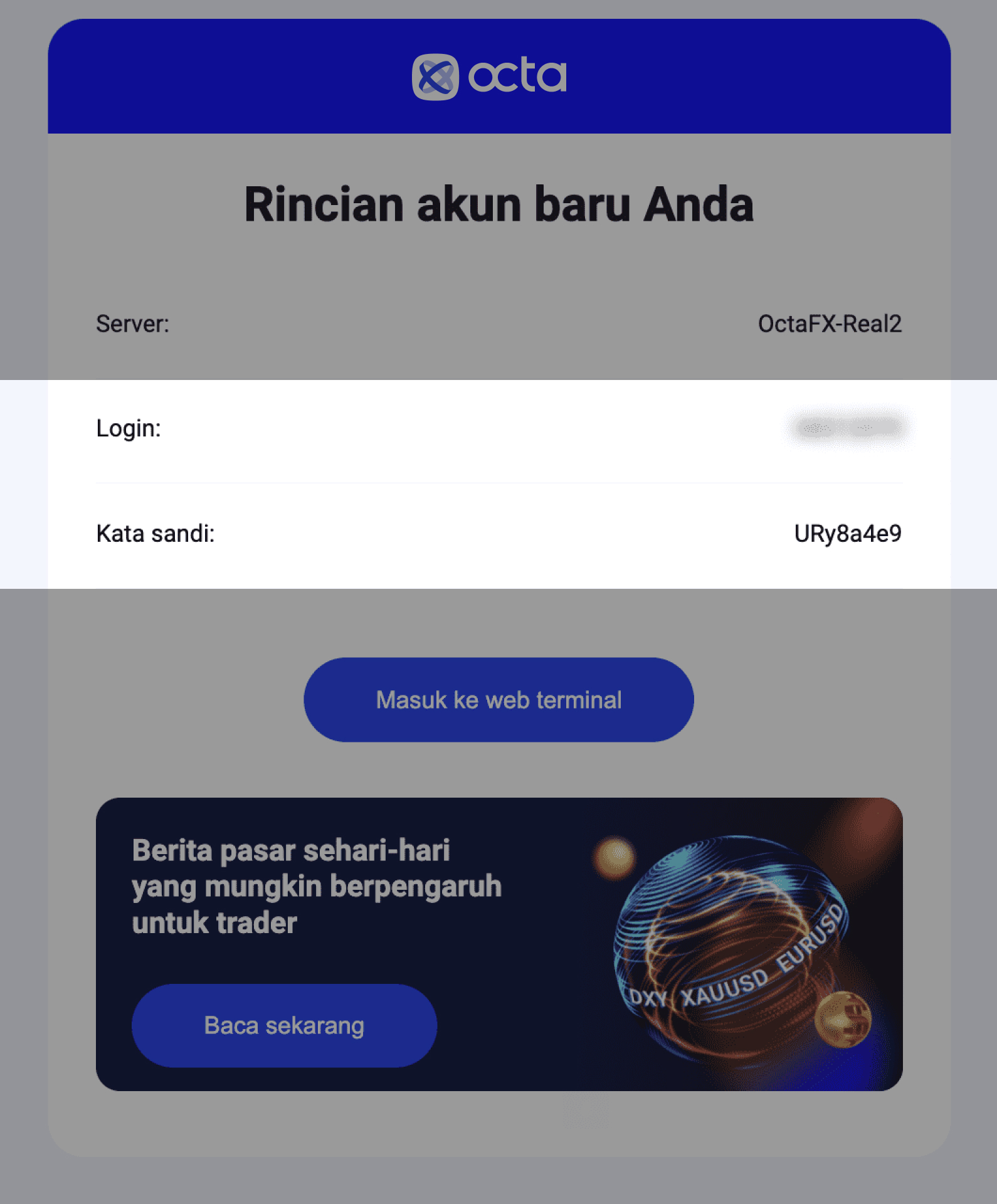
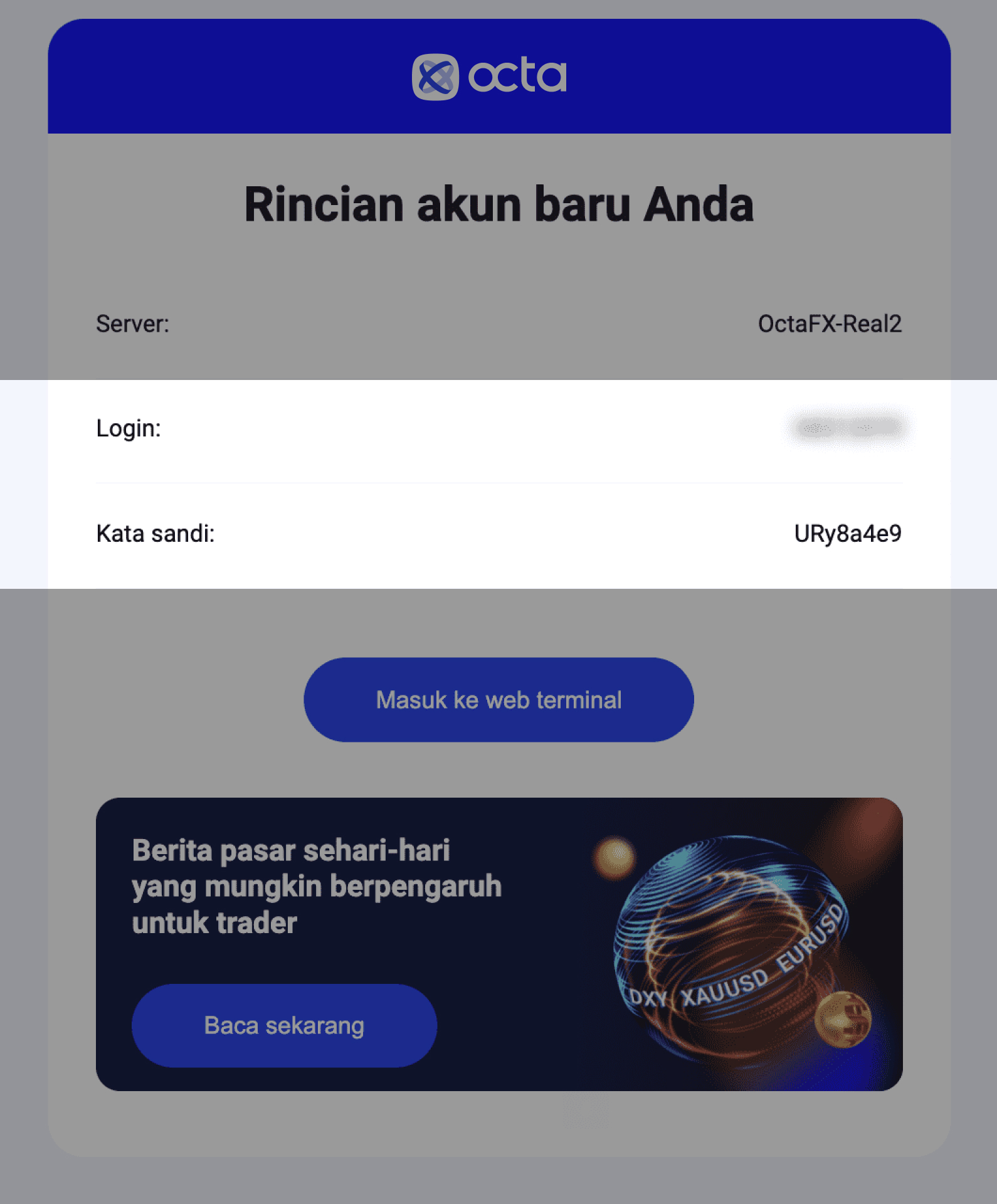
Gunakan informasi dari email kami untuk masuk ke akun MetaTrader Anda. Caranya, ikuti langkah-langkah berikut ini:
- buka aplikasinya
- tekan Batal di menu Buka Akun
- buka Berkas > Login ke Akun Perdagangan
- masukkan informasi login dan kata sandi yang Anda terima dari email
- pilih server yang dinyatakan di email
- tekan Login.
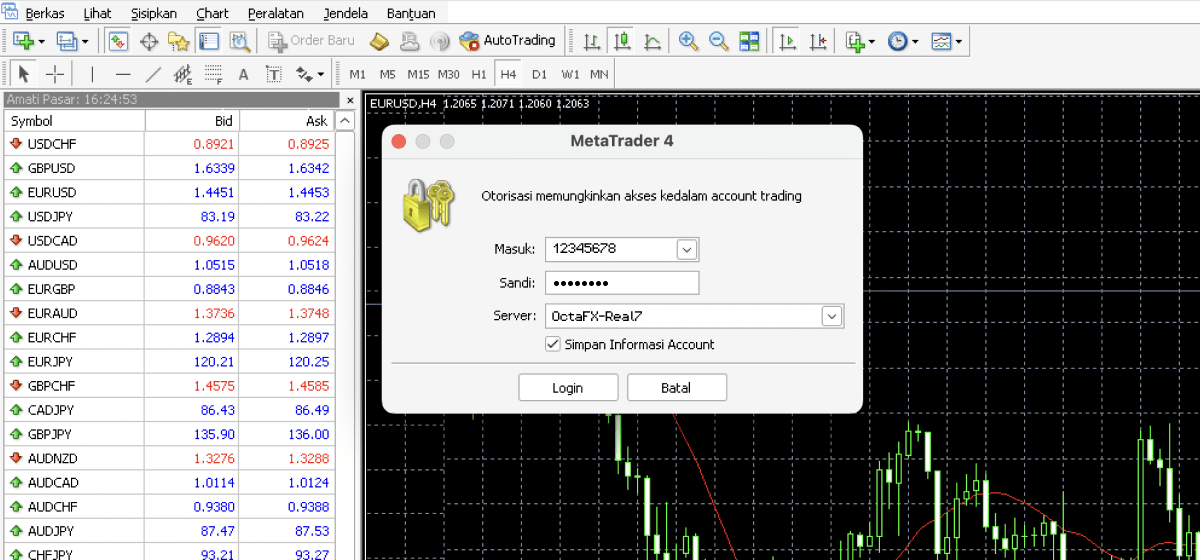
Cara menggunakan 5 alat paling penting di MetaTrader
MetaTrader 4 dan MetaTrader 5 memiliki tampilan yang hampir sama. Di sini, kami menggunakan MetaTrader 4 sebagai contoh.Panel Menu
Di bagian atas layar, Anda bisa melihat menu dan toolbar. Gunakan toolbar untuk menerapkan indikator, mengubah tampilan grafik, membuka order, dan mengakses alat gambar.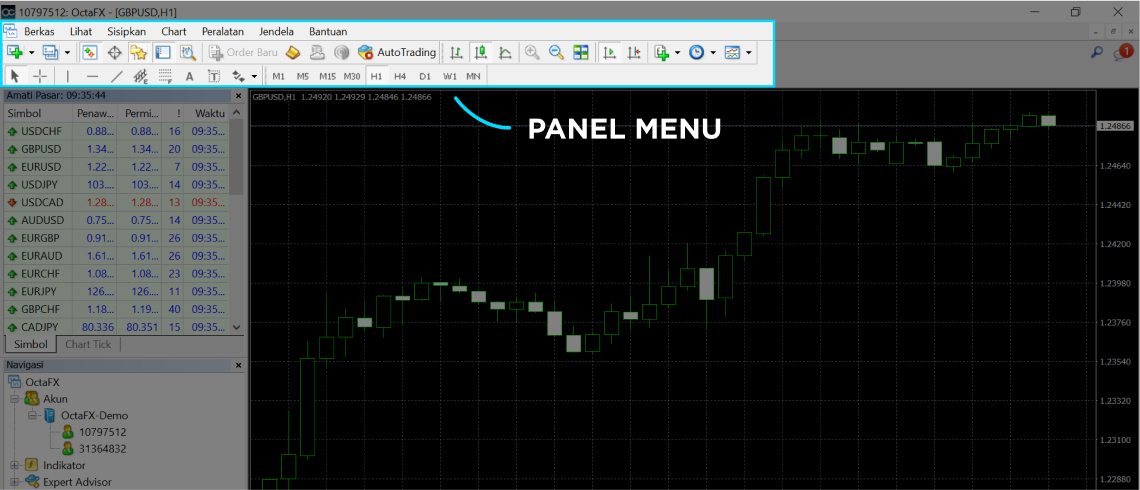
Anda juga bisa menggunakan toolbar untuk memilih kerangka waktu. MetaTrader 5 memiliki 21 kerangka waktu, tetapi hanya 9 yang ditunjukkan sebagai bawaan. Untuk menampilkan kerangka waktu yang tersembunyi, klik kanan salah satunya dan pilih Kustomisasi. Kemudian, gunakan menu untuk Memasukkan kerangka waktu ke toolbar atau Menghapusnya.
Jendela grafik
Jendela grafik menunjukkan harga di pasar saat ini. Garis bid ditampilkan secara bawaan. Untuk mengaktifkan garis ask juga, klik kanan grafik dan pilih Pengaturan. Buka tab Umum (atau Tampilkan untuk MetaTrader 5) dan centang kotak Tampilkan Garis Permintaan (atau Tampilkan Garis Harga Permintaan di MetaTrader 5).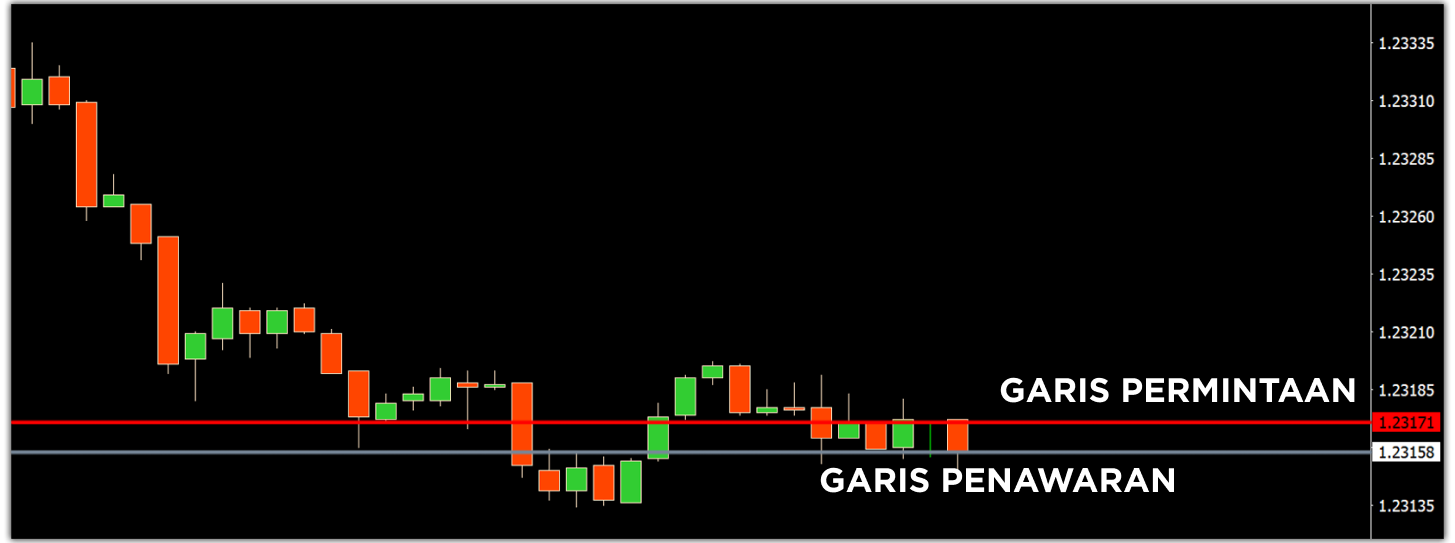
Terminal
Terminal (atau Toolbox di MetaTrader 5) terletak di bagian bawah layar. Di sana ada beberapa tab dengan informasi terpenting mengenai pasar dan aktivitas terbaru Anda. Misalnya, di tab Transaksi, Anda bisa menemukan semua posisi terbuka dan memantau saldo, ekuitas, margin, dan level margin. Di tab Riwayat, Anda bisa melihat semua order yang lalu, dan Jurnal menyimpan berbagai pesan layanan.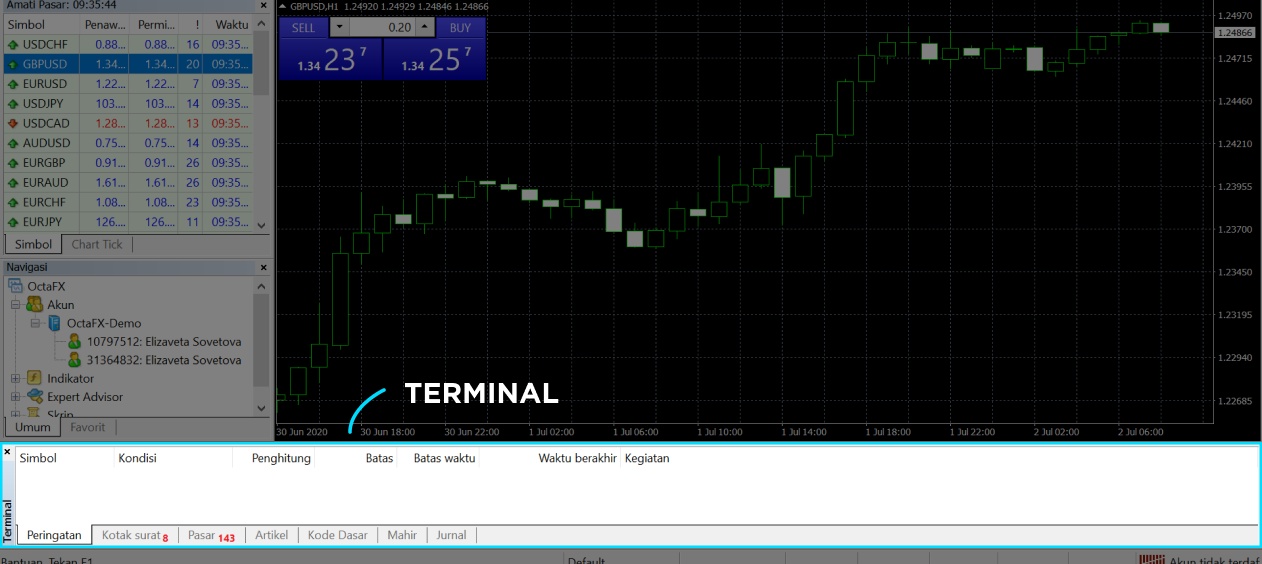
Amati Pasar
Amati Pasar terletak di bagian kiri layar. Fitur ini menampilkan semua instrumen trading yang tersedia dengan harga Bid dan Ask saat ini. Untuk beberapa aset, harganya diukur hingga lima angka desimal atau sepersepuluh pip. Saat Anda membeli aset, Anda membayar harga Ask saat ini, dan Anda menjual aset dengan harga Bid.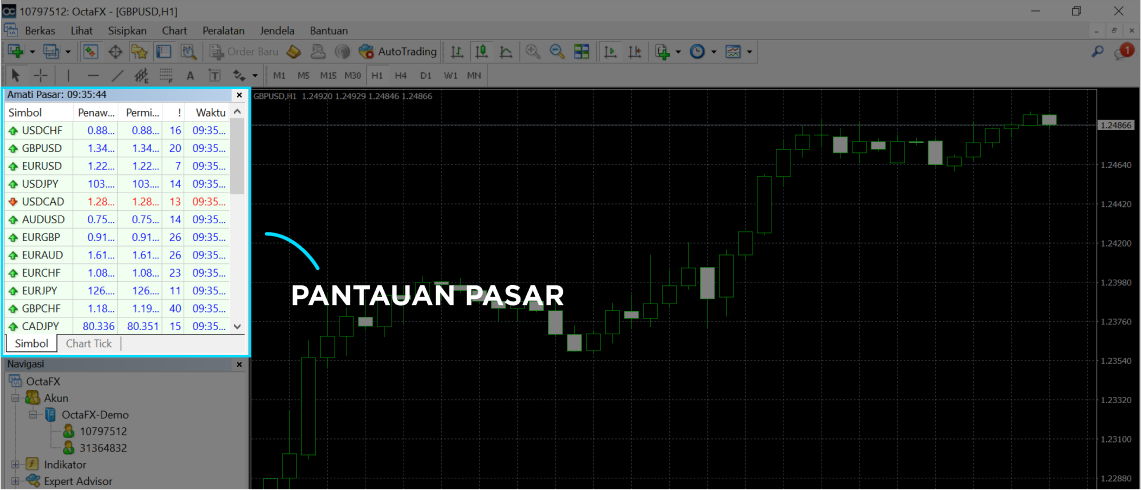
Anda bisa melakukan kustomisasi pada jendela Amati Pasar dengan mengeklik kanan simbol apa saja. Di menu konteks, pilih opsi Jendela Chart untuk membuka jendela grafik baru untuk simbol saat ini. Alat-alat tambahan seperti Chart Tick atau Kedalaman Pasar juga tersedia di menu ini untuk semua instrumen trading.
Kelola daftar simbol yang ditampilkan dengan menekan Simbol atau Sembunyikan, Sembunyikan Semua, atau Tampilkan Semua. Centang atau batalkan centang opsi-opsi seperti Spread atau Tinggi/Rendah untuk menambah atau menghapus kolom dengan informasi penting seperti spread, harga Bid atau harga Ask, dan sebagainya.
Navigasi
Navigasi terletak di bawah jendela Amati Pasar. Gunakan navigasi untuk mengubah parameter indikator, mengaktifkan dan menonaktifkan Expert Advisor, dan mengeksekusi skrip.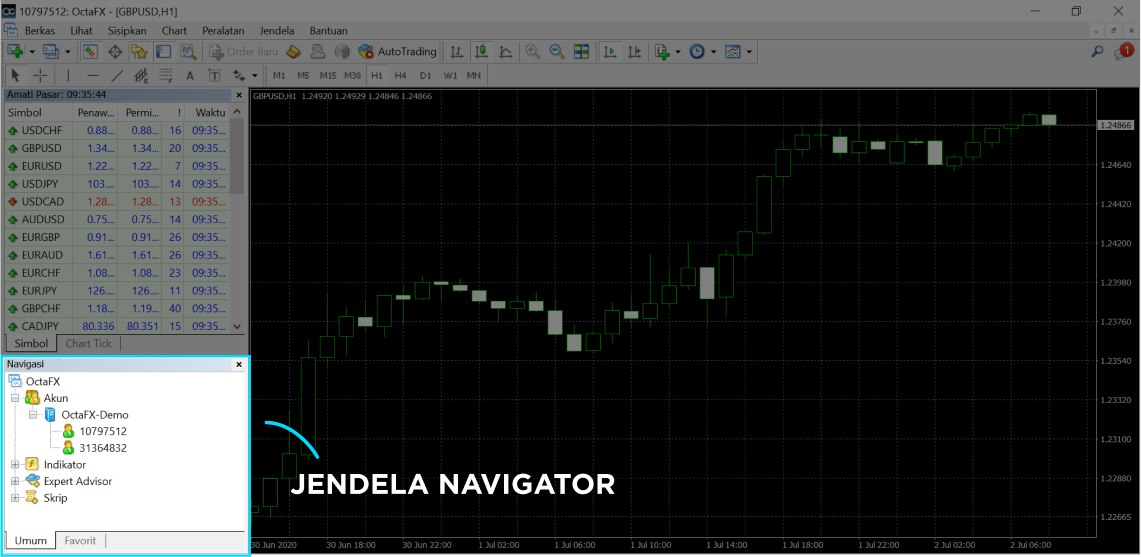
Cara mulai trading di MetaTrader 4 dan 5 untuk PC
Sekarang, kami akan menjelaskan cara menganalisis pasar keuangan, alat-alat apa yang harus digunakan untuk menghitung profit, dan cara memasang order di MetaTrader 4 untuk pemula. Fitur-fitur ini bekerja dengan cara yang sama di MetaTrader 5.Cara melakukan deposit dan mulai trading
Sebelum mulai trading Forex, Anda harus melakukan deposit. Kami menerima berbagai metode pembayaran untuk deposit dan tidak mengenakan biaya. Jumlah deposit minimum untuk sebagian besar opsi pembayaran hanyalah 25 USD, tetapi jumlah yang direkomendasikan untuk pemula adalah setidaknya 100 USD.Setelah mendepositkan dana ke akun trading real, Anda bisa mulai membuka order melalui MetaTrader.
Cara membuka order baru di MetaTrader
Untuk membuka order, tekan tombol Order Baru di toolbar atau klik kanan aset tertentu di Amati Pasar dan pilih Order Baru dari menu konteks. Anda juga bisa menekan F9 di keyboard.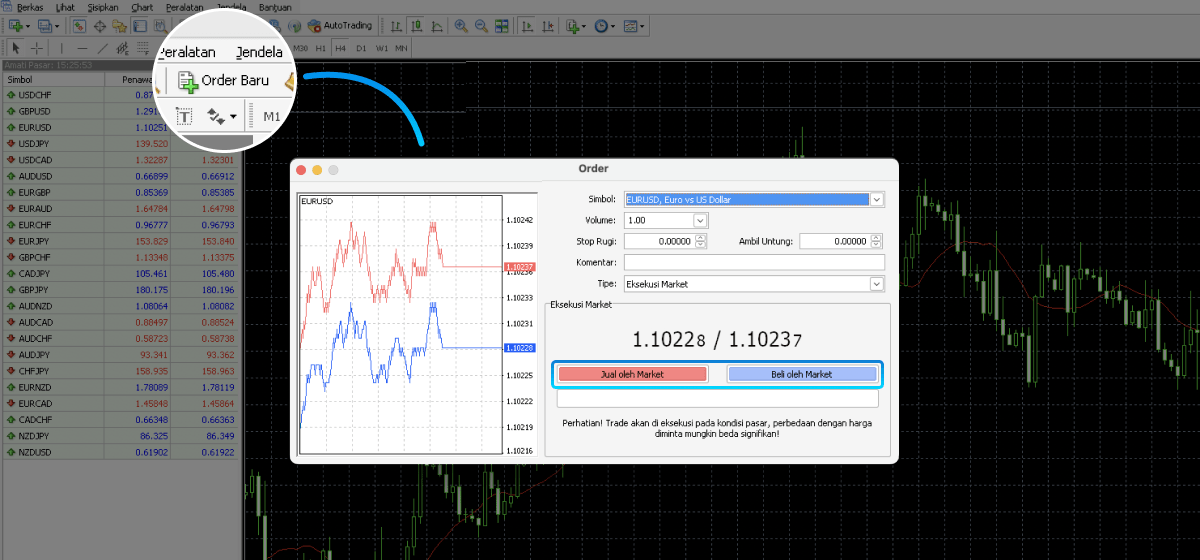
Di jendela order baru yang terbuka, tetapkan detail order Anda.
- Simbol menunjukkan aset saat ini. Jika ingin trading aset lain, pilih dari daftar drop-down.
- Volume menunjukkan ukuran lot. Di sini, 1,00 merupakan satu lot standar atau 100.000 unit dasar.
- Stop Loss dan Take Profit adalah level harga di mana Anda ingin kami menutup order Anda untuk membatasi kerugian atau mengamankan profit. Penggunaan pengaturan ini bersifat opsional, tetapi sangat direkomendasikan.
- Tipe menunjukkan tipe order. Ada dua tipe order: order pasar dan order tertunda. Yang pertama dieksekusi dengan harga pasar saat ini, dan yang kedua menunggu hingga harga tertentu yang Anda tetapkan tercapai.
Tekan Jual (tombol merah) untuk menjual aset yang dipilih atau tekan Beli (tombol biru) untuk membelinya. Awasi semua posisi terbuka Anda di tab Transaksi.
Cara kerja Stop Loss dan Take Profit
Stop Loss dan Take Profit adalah pengaturan tambahan yang menetapkan kapan Anda ingin order ditutup. Di level Stop Loss, kami menutup posisi Anda secara otomatis untuk membatasi kerugian Anda saat pasar bergerak berlawanan dengan harapan Anda. Di level Take Profit, kami menutup order untuk memastikan Anda mendapatkan profit.Stop Loss dan Take Profit adalah alat penting untuk setiap trader Forex. Dengan kedua alat ini, Anda bisa menutup posisi tepat waktu meskipun Anda sedang tidak mengawasi platform trading, dan Anda juga bisa bertindak dengan lebih rasional. Namun, sebaiknya Anda tidak memasang level ini secara acak. Gunakan kalkulator profit dan alat-alat analisis lain dari Octa.
Anda bisa mengatur atau mengubah level Stop Loss dan Take Profit untuk order terbuka kapan saja. Di tab Transaksi di jendela Terminal, klik kanan order dan pilih Ubah. Masukkan nilai Stop Loss dan Take Profit pilihan, lalu klik tombol Ubah untuk menyimpan perubahan.
Cara menggunakan indikator MetaTrader
MetaTrader 4 dan MetaTrader 5 menyediakan banyak alat analisis terintegrasi untuk analisis teknis. Kedua platform trading ini menawarkan semua jenis indikator teknis, seperti indikator tren yang populer, oscillator, dan volume. Anda dapat menambahkan indikator baru ke grafik saat ini dengan membuka Sisipkan > Indikator.Saat Anda memilih satu indikator, menu akan muncul. Di menu ini, Anda bisa melakukan kustomisasi sesuai keinginan. Untuk melihat dan mengelola semua indikator yang diberlakukan di grafik saat ini, buka Chart > Daftar Indikator. Untuk menghapus indikator, klik kanan indikator tersebut, dan tekan Hapus Indikator di menu konteks.
Cara menutup order di MetaTrader
Untuk menutup order di MetaTrader 4 atau 5 untuk PC, temukan order Anda di tab Transaksi di jendela Terminal, dan tekan tombol X kecil di ujung kanan. Anda juga bisa mengeklik kanan order dan menekan Tutup Order di menu konteks. Dengan demikian, order akan ditutup di harga pasar saat ini.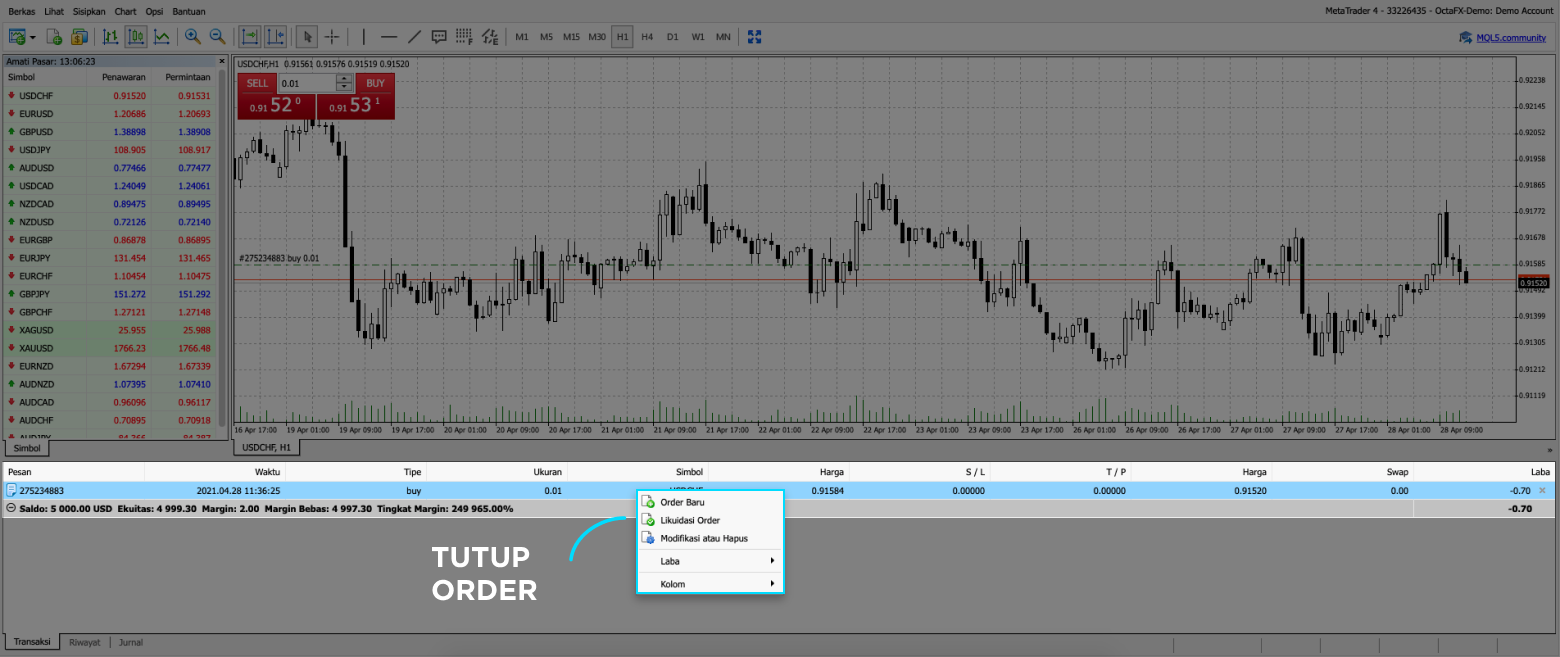
Cara menggunakan alat trading Forex Octa
Kami menyediakan berbagai alat untuk membantu keberhasilan trading Anda. Jika Anda lebih suka analisis fundamental, gunakan kalender ekonomi kami untuk mempelajari peristiwa keuangan yang akan datang dan mengikuti Berita Trading. Kami juga memiliki halaman alat trading utama yang menyediakan semua informasi penting mengenai pasar.Cara menggunakan kalkulator profit dan trading
Anda bisa menggunakan kalkulator profit Forex Octa untuk mengetahui potensi profit atau kerugian order. Dengan menghitung beberapa kemungkinan hasil, Anda bisa memutuskan berapa banyak lot yang ingin diperdagangkan, juga memasang level stop-loss dan take-profit yang sesuai. Harap diperhatikan bahwa kalkulator ini tidak menjamin Anda akan mendapatkan profit.Tautkan kalkulator profit Forex Octa dengan leverage menggunakan kalkulator margin Forex. Gunakan kalkulator untuk mengetahui margin yang diperlukan untuk membuka order tertentu atau ukuran lot yang optimal. Kalkulator ini juga penting untuk manajemen risiko karena Anda bisa menggunakannya untuk menyeimbangkan risiko dengan profit, dan untuk menetapkan leverage saat trading Forex.
Octa memberikan anda keunggulan:
-
Trading dengan percaya diri
denganbroker terpercaya -
Raih lebih banyak profit
denganSPREAD KETAT -
Dapatkan bonuspada setiap deposit



